Διαχωρίστε ένα έγγραφο σε στήλες στα Έγγραφα Google
Ως υπηρεσία πολλαπλών πλατφορμών, βασισμένη στον ιστό, τα Έγγραφα Google(Google Docs) είναι η κατάλληλη λύση για πολλούς όταν πρόκειται για τη δημιουργία και τη φιλοξενία προσωπικών αρχείων και εγγράφων.
Όταν χρησιμοποιείται barebones, μπορεί να λειτουργήσει απλά ως Σημειωματάριο(Notepad) με έλεγχο έκδοσης για όλες τις ανάγκες σας για σημειώσεις. Για προχωρημένους χρήστες, όμως, είναι πολύ περισσότερα.

Γράψαμε προηγουμένως για το πώς μπορείτε να αλλάξετε ένα έγγραφο σε οριζόντιο προσανατολισμό(change a document to landscape orientation) στα Έγγραφα Google(Google Docs) , αλλά μια από τις λιγότερο γνωστές δυνατότητες που είναι διαθέσιμες στα Έγγραφα Google(Google Docs) είναι η δυνατότητα διαχωρισμού του εγγράφου σας σε πολλές στήλες.
Αυτό είναι υπέροχο όταν γράφετε κάτι σαν φυλλάδιο ή ενημερωτικό δελτίο και τα Έγγραφα Google(Google Docs) υποστηρίζουν τη δημιουργία εγγράφων είτε με δύο είτε με τρεις στήλες. Είναι πολύ απλό στη ρύθμιση, οπότε ας δούμε πώς να το κάνουμε.
Πώς να χρησιμοποιήσετε πολλές στήλες(Multiple Columns) στα Έγγραφα Google(Google Docs)
Για να ξεκινήσετε τη ρύθμιση του εγγράφου πολλών στηλών, κάντε κλικ στην επιλογή του μενού Μορφοποίηση και τοποθετήστε το δείκτη του ποντικιού (Format)Στήλες(Columns) στο αναπτυγμένο μενού. Εδώ, θα δείτε εικονίδια σελίδων με μία, δύο και τρεις στήλες.

Αυτά τα τρία εικονίδια σελίδων σας δίνουν αυτό που θέλετε με μια ματιά, αλλά κάνοντας κλικ στο More Options… προσφέρει περισσότερο έλεγχο στη διάταξη της σελίδας σας.

Σε αυτήν την οθόνη, μπορείτε να επιλέξετε μεταξύ μιας, δύο και τριών στηλών, το διάστημα (σε ίντσες) μεταξύ κάθε στήλης και εάν πρέπει να υπάρχει μια ορατή γραμμή που χωρίζει κάθε στήλη. Κάντε κλικ στην (Click) Εφαρμογή(Apply) για να αποθηκεύσετε τις αλλαγές σας όταν τελειώσετε.
Δείτε πώς φαίνεται ένα έγγραφο δύο στηλών που χρησιμοποιεί απόσταση 0,5 ιντσών και γραμμή μεταξύ στηλών:
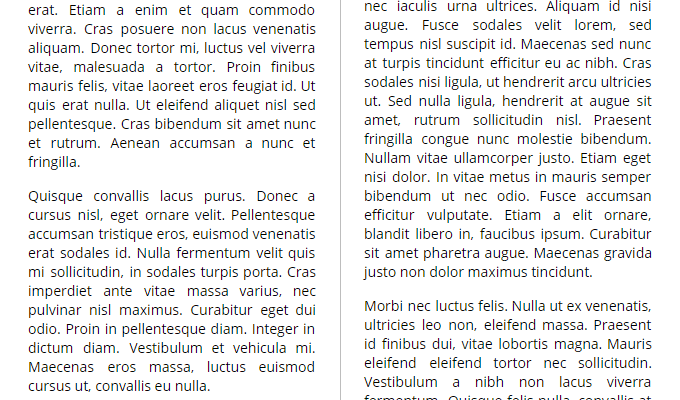
Ίσως θέλετε να κατανείμετε πιο ομοιόμορφα το κείμενό σας σε κάθε στήλη και αυτό είναι δυνατό χρησιμοποιώντας μια αλλαγή στήλης.
Για να το κάνετε αυτό, κάντε κλικ στην επιλογή μενού Εισαγωγή και τοποθετήστε το δείκτη του ποντικιού (Insert)Break στο αναπτυγμένο μενού. Εδώ, επιλέξτε Αλλαγή στηλών(Column Break) με τον κέρσορα τοποθετημένο στην ακριβή θέση όπου θέλετε να σπάσει το κείμενο.

Επίσης, δεν αναγκάζεστε να χωρίσετε ολόκληρο το έγγραφό σας σε στήλες. Επιλέγοντας ένα μπλοκ κειμένου και επαναλαμβάνοντας τα παραπάνω βήματα για να δημιουργήσετε μια σελίδα πολλών στηλών, μπορείτε να χωρίσετε μόνο το επιλεγμένο κείμενο σε στήλες.
Εάν ποτέ θέλετε να επαναφέρετε εντελώς τη μορφοποίηση πολλών στηλών ολόκληρης της σελίδας σας ή ενός μπλοκ κειμένου, απλώς κάντε κλικ στο εικονίδιο της σελίδας μιας στήλης στο μενού Στήλες στην περιοχή (Columns)Μορφή(Format) .
Τα Έγγραφα Google(Google Docs) έχουν γίνει μια από τις καλύτερες εναλλακτικές λύσεις του Microsoft Word και η λειτουργικότητα πολλών στηλών που παρέχει είναι πολύ απλή και εύκολη στη ρύθμιση. Για περισσότερες συγκρίσεις μεταξύ των δύο προγραμμάτων επεξεργασίας κειμένου, ανατρέξτε στο άρθρο μας σχετικά με τα Έγγραφα Google έναντι του Microsoft Word(Google Docs vs. Microsoft Word) .
Related posts
Πώς να αλλάξετε το χρώμα φόντου στα Έγγραφα Google
Πώς να εισαγάγετε αριθμούς σελίδων στο Word και στα Έγγραφα Google
Πώς να προσθέσετε ένα γράφημα Gantt στα Έγγραφα Google
Πώς να αλλάξετε τα περιθώρια στα Έγγραφα Google
Πώς να δημιουργήσετε μια κρεμαστή εσοχή στα Έγγραφα Google
Πώς να μετατρέψετε έγγραφα σε PDF με τα Έγγραφα Google χρησιμοποιώντας ένα πρόγραμμα περιήγησης
Πώς να εγκαταστήσετε και να απεγκαταστήσετε πρόσθετα στα Έγγραφα Google
Τα καλύτερα πρότυπα Φύλλα Google και Ηλεκτρονικό Ημερολόγιο του Excel
Πώς να συγχωνεύσετε και να καταργήσετε τη συγχώνευση κελιών σε έναν Πίνακα Εγγράφων Google
Πώς λειτουργεί ένας Πίνακας Περιεχομένων των Εγγράφων Google
Πώς να προσθέσετε μια γραμματοσειρά στα Έγγραφα Google
Πώς να επαναφέρετε τη γραμμή εργαλείων μενού που λείπει στα Έγγραφα Google
Μετατρέψτε έγγραφα Word, PowerPoint, Excel σε PDF χρησιμοποιώντας τα Έγγραφα Google
Πώς να εισαγάγετε το WordArt στα Φύλλα Google χρησιμοποιώντας τα Σχέδια Google
Πώς να επεξεργαστείτε ένα PDF στα Έγγραφα Google στον Ιστό
Πώς να κάνετε loop στις Παρουσιάσεις Google χωρίς δημοσίευση
Πώς να χρησιμοποιήσετε τα Έγγραφα Google: Οδηγός για αρχάριους
Πώς να δημιουργήσετε ένα γράφημα Gantt στα Φύλλα Google
Πώς να χρησιμοποιήσετε την κεφαλίδα, το υποσέλιδο και τη σημείωση στα Έγγραφα Google
Πώς να αποκρύψετε γραμμές και στήλες στα φύλλα Google
